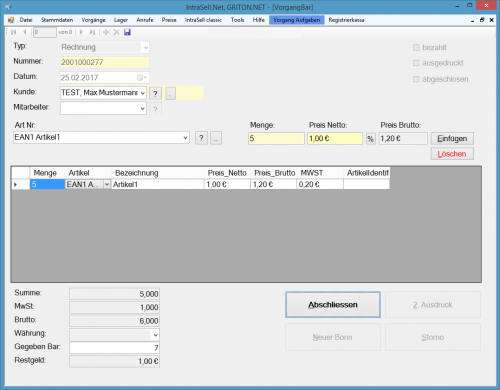Barrechnung
Version vom 4. März 2017, 19:40 Uhr von Grigor (Diskussion | Beiträge)
Inhaltsverzeichnis
Barrechnung in IntraSell.Net
Menu: Vorgänge->Barrechnung
Relevant: Lager
Dokumentation: [1]
Konfiguration
Die Vorlage für die Rechnungen ist in Datei c:\IntraSell_Net\vorlagen\Vorlage_Rechnung.txt zu finden. Siehe auch Vorlagen Beispiel Datei:
IHRE FIRMA
Export-Import HandelsGesmbH
-----------------------------------------
Strasse 24
4020 Linz
Tel: 0732/666666
FAX: 0732/666666-40
UID: ATU26666666
FN: 82801HG Linz
RECHNUNG / LIEFERSCHEIN
******************************************
Rechnungsnummer: [Titel]
Datum: [Datum]
******************************************
-----------------------------------------
Menge ArtNr Artikel Preis
[Stk] [EAN] [PreisBrutto] [Bezeichnung]
-----------------------------------------
- Bruttobetrag: EUR [Total]
- 20% MWST von EUR [Total]: EUR [MWST]
-----------------------------------------
- BAR: EUR [Bargeld_Gegeben]
- Rueckgeld: EUR [Bargeld_Resto]
************ Oeffnungszeiten ***********
MO-FR 09:00 - 17:00 Uhr
Umtausch und Garantie nur mit Kassabon
Umtausch innerhalb von 14 Tagen
Vielen Dank fuer Ihren Einkauf
Es gilt die gesetzliche Gewaehrleistung
[QRCODE_TEXT]
[QRCODE]
[Bemerkung]
�p0�p1
Ausgedruckt wird typescherweise auf einem POS kompatiblem Drucker. Derzeit getestete Modelle:
- Epson TM-T88V
- EPSON BONDRUCKER TM-T20II
Der Drucker muss vor Inbetriebnahme konfiguert werden so dass er Printaufgaben auf lpt3 Port annimmt. USB Drucker können mit der Epson Software Vortual Port Driver konfiguret werden. Link: https://download.epson-biz.com/modules/pos/index.php?page=soft&scat=36
Andere Ports können nach Bedarf direkt in IntraSell eingestellt werden. (Settings)
Vorgehensweise mit Barcode
- START
- "Neuer Bonn" klicken
- Kunde und Mitarbeiter wählen (optional)
- Artikel wählen oder mit dem Scanner eine vorher gescannte Barcode scannen
- Menge eingeben
- Preis wird automatisch berechnet
- Skonto (optional)
- "Einfügen" und weitere Artikel erfassen
- "Gegeben Bar" eingeben
- "Abschluessen" klicken
- ENDE
Screenshot
Beispiel
- START
- Artikel: "EAN1 Artikel1" -> Einfügen
- Barcode: xyz1234567890 -> Einfügen
- Barcode: asd1234567890 -> Menge 3 -> Einfügen
- ENDE